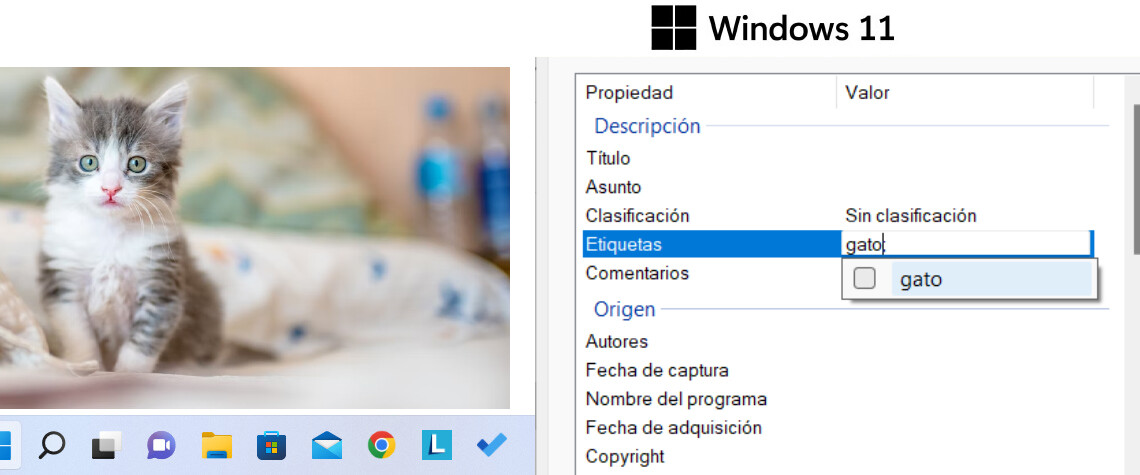
Wo ist das lustige Foto, das wir von der Katze gemacht haben? Und der Screenshot von dem Möbelstück, das Sie kaufen wollten? Wir generieren ständig Dateien auf unseren Geräten , seien es persönliche oder arbeitsbezogene Inhalte. Wenn wir also nicht alle diese Informationen organisieren , werden wir in ein paar Wochen den Hinweis auf den Ort verlieren, an dem sich jedes Ding befindet. Es ist nicht immer effizient, Ordner für alles zu erstellen. Aus diesem Grund schlägt Windows 11 eine sehr interessante Möglichkeit vor, zukünftige Dateisuchen zu erleichtern: die .
Contents
Index
- was ist ein etikett
- So fügen Sie Tags zu Ihren Dateien in Windows 11 hinzu
- Mit dem ‘Datei-Explorer’
- Fügen Sie Labels im Detailbereich hinzu
- Microsoft Office berücksichtigt auch Labels
- So finden Sie Dateien mit Labels in Windows 11
was ist ein etikett
Es geht darum, Beschreibungen in den Metadaten der Dateien zu erstellen, die wir später über den ‘Datei-Explorer’ finden können . Zum Beispiel hätten wir für die oben genannten Beispiele die Wörter „Katze“ oder „Tisch“ hinzufügen können.
So fügen Sie Tags zu Ihren Dateien in Windows 11 hinzu
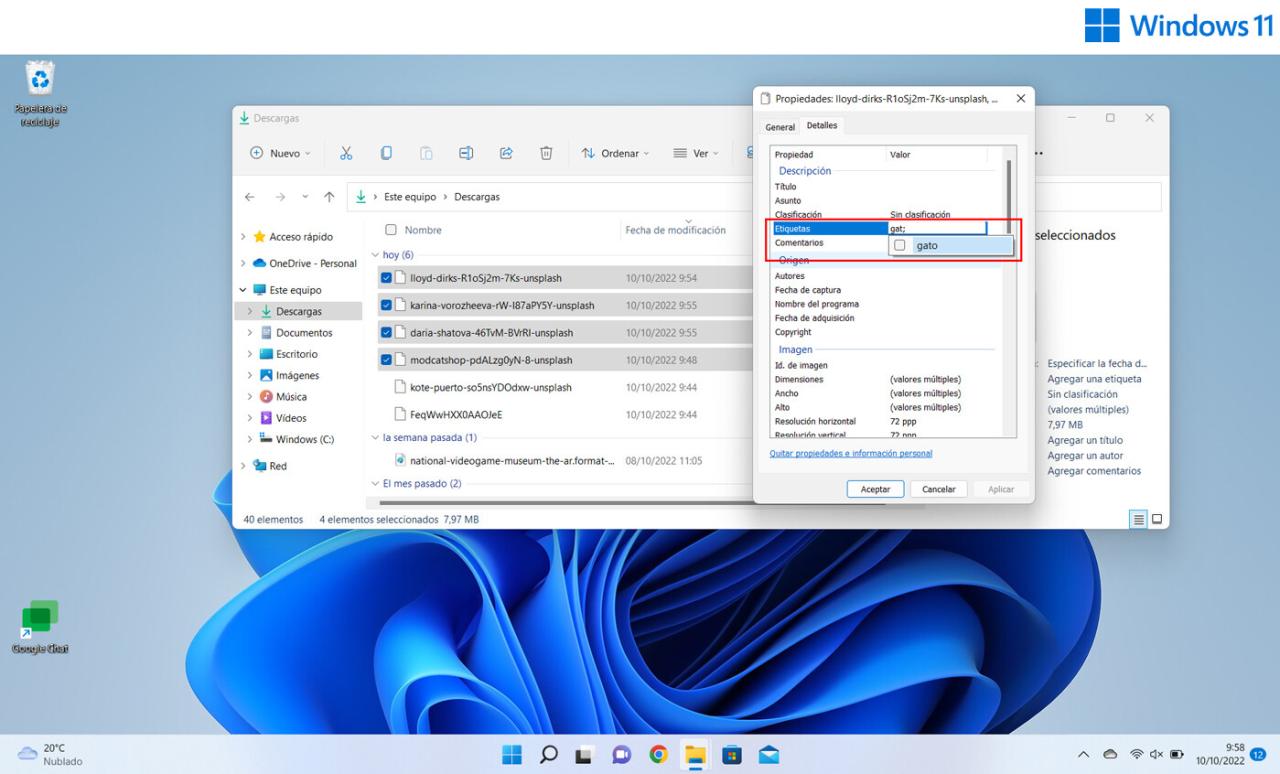
Tags sind für mehrere spezifische Formate verfügbar, wie z. B. die von Microsoft Office erstellten, die gängigsten Bildformate (jpeg, jpg, png) und auch für ISO- oder PDF-Erweiterungen. Daher können wir sie auf drei Arten hinzufügen:
Mit dem ‘Datei-Explorer’
- Wir öffnen den ‘ Datei-Explorer’ , der in der Systemsteuerung verfügbar ist.
- Wir suchen nach den Dateien, die wir kennzeichnen möchten. Es ist möglich, dies einzeln zu tun oder mehrere auszuwählen.
- Klicken Sie mit der rechten Maustaste darauf und wählen Sie die Option Eigenschaften.
- Auf der Registerkarte Details finden wir die Option Labels.
- Geben Sie einfach die Beschreibung ein – es kann mehr als ein Tag sein – und klicken Sie auf Übernehmen.
Fügen Sie Labels im Detailbereich hinzu
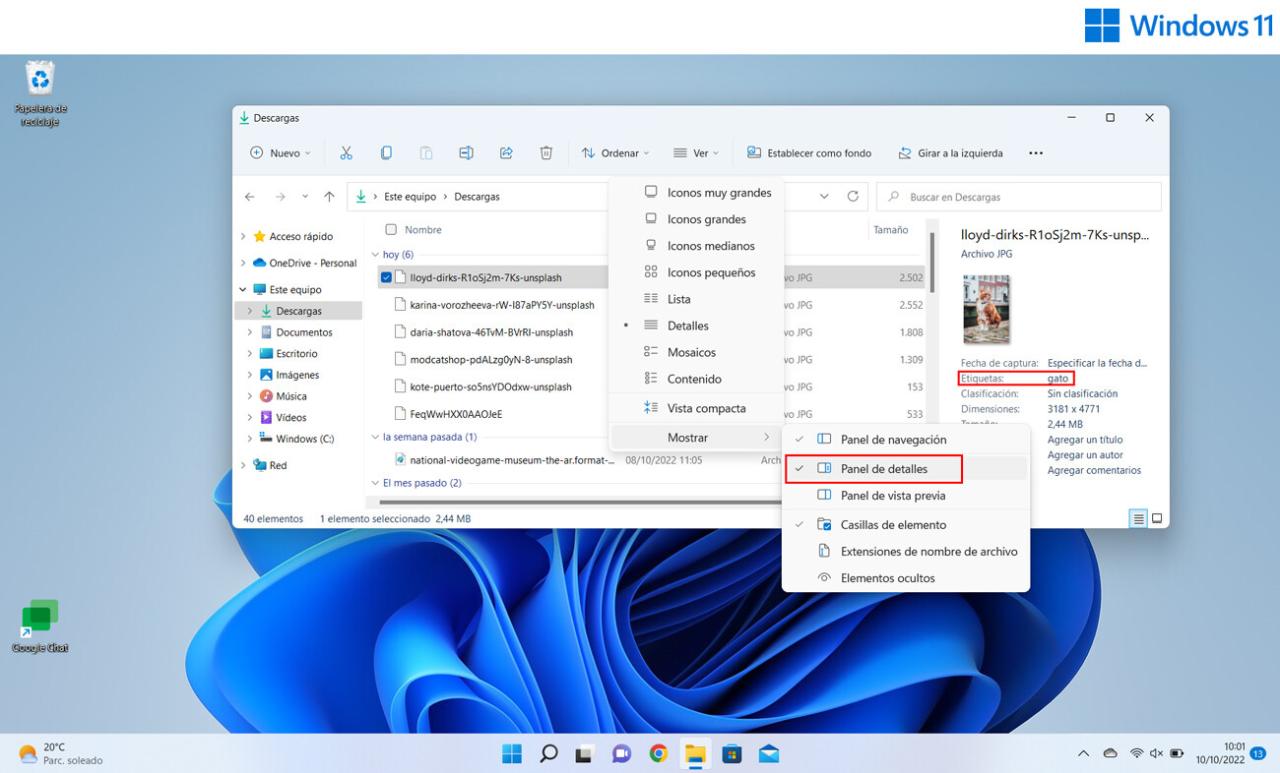
- Wieder über den ‘Datei-Explorer’, mit Zugriff über die Systemsteuerung.
- In den Anzeigeoptionen wählen wir die Ansicht „ Details Panel “: Ansicht > Anzeigen > Details Panel.
- Auf der rechten Seite wird eine Spalte mit den Details jeder Datei angezeigt. Unter ihnen erscheint direkt zugänglich, um das Feld Tags zu bearbeiten, in dem Sie die gewünschten Tags hinzufügen oder entfernen können.
- Sobald einer eingegeben wurde, drücken Sie die Schaltfläche Speichern.
Auch Microsoft Office berücksichtigt Labels in Windows 11
In jeder Anwendung der Microsoft- Suite , wie z. B. Word, können wir beim Speichern des Dokuments Beschriftungen eingeben : in der Option „Speichern unter“ im Popup-Fenster, das angezeigt wird, um den Namen, den Dateityp und den Speicherort auszuwählen dort ist eine Option zum Hinzufügen von Tags.
So finden Sie Dateien mit Labels in Windows 11
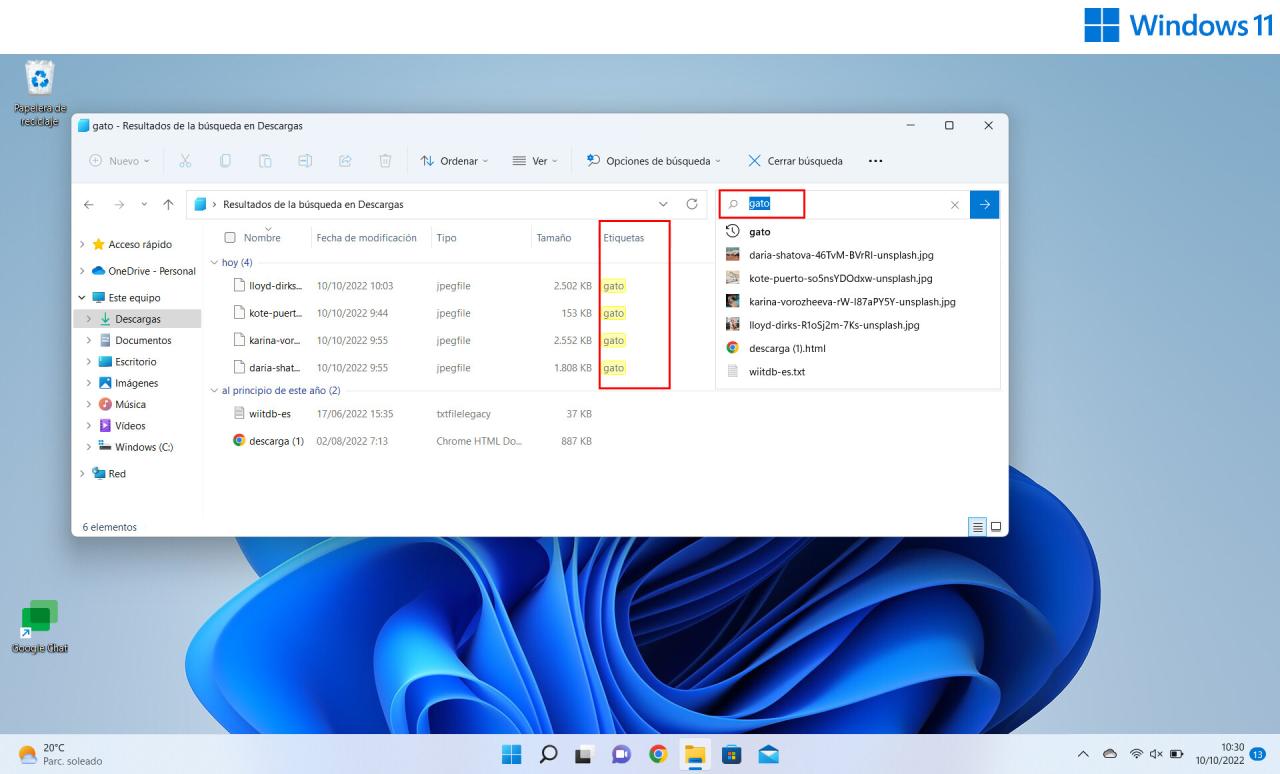
Der einfachste und schnellste Weg ist die Verwendung des Suchfelds im Startmenü oder im ‘Datei-Explorer’ selbst (in dem Ordner, in dem sich diese Datei befindet: ‘Meine Dokumente’, Downloads, Bilder …). Wenn Sie das Tag direkt eingeben, erhalten wir eine Vorschau mit Inhalten, die es enthalten. Wenn wir die Eingabetaste drücken, werden die gefilterten Optionen im Explorer angezeigt.